ps怎么给图片换背景?以下内容主要是针对遇上ps怎么给照片换背景的问题,我们该怎么处理呢。下面这篇文章将为你提供一个解决思路,希望能帮你解决到相关问题。
ps怎么给图片换背景
1、首先打开Photoshop软件,然后打开要进行更换背景的图片,接着点击【快速选择工具】。
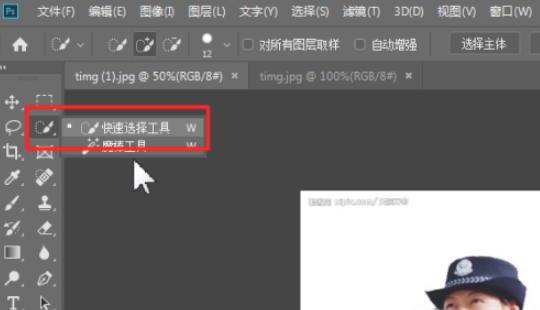
2、然后将要更换背景的部分用鼠标选择出来,然后点击【选择-修改-扩展】。

3、扩展选择中的【扩展量=1像素】,点击确定。
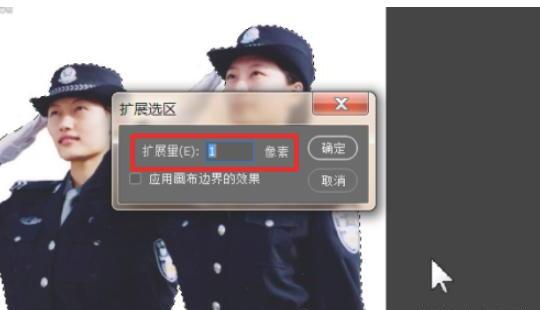
4、然后点击Ctrl+J将选择部分提取成图层。
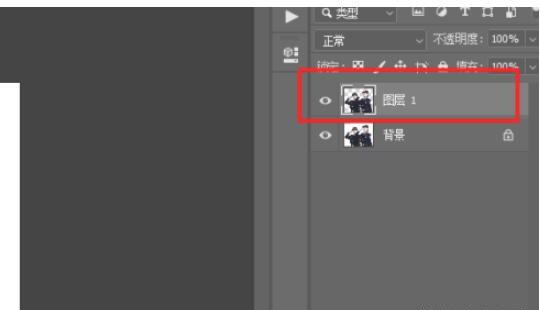
5、然后再将该图层拖动到背景图片中。
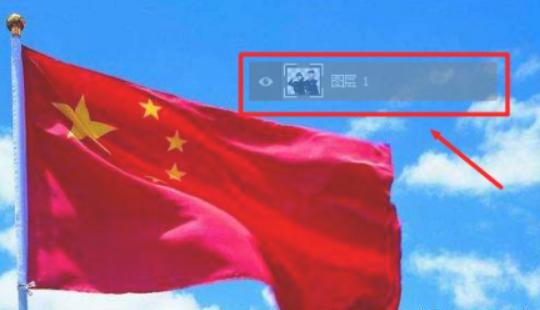
6、最后再将该图层拉动四个角落调整大小适应背景即可看到效果。

扩展资料:
Adobe Photoshop,简称“PS”,是由Adobe Systems开发和发行的图像处理软件。Photoshop主要处理以像素所构成的数字图像。使用其众多的编修与绘图工具,可以有效地进行图片编辑工作。ps有很多功能,在图像、图形、文字、视频、出版等各方面都有涉及。
ps怎么给照片换背景
第一:在PS导航栏中点击选择,再点击主体功能进行选区。

第二:按快捷键Ctrl+Shift+i反选图片区域。

第三:点击添加图层,添加一个新的图层,放置于图层下方。

第四:使用油漆桶工具将新图层前景色染成白色即可。

关于ps怎么给照片换背景的全部内容就介绍完了,希望文章能够帮你解决相关问题,更多请关注本站软件栏目的其它相关文章!
